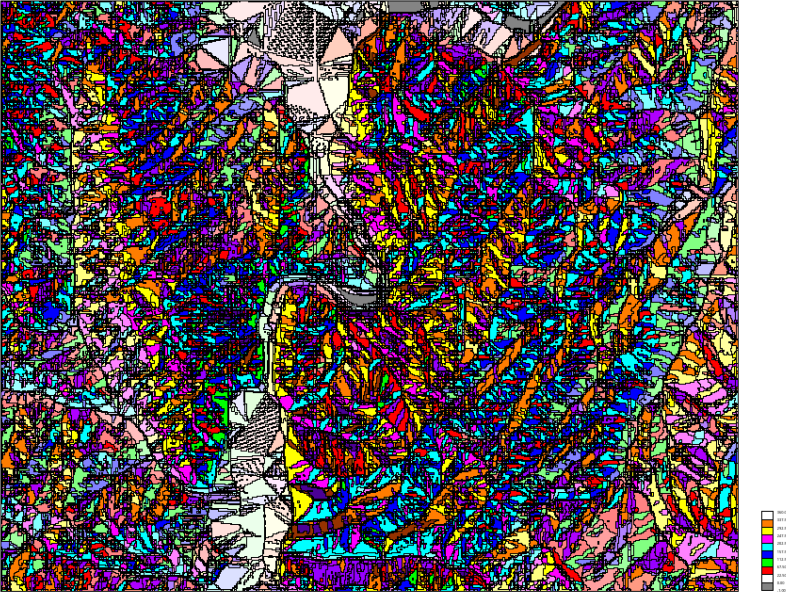表面分析
 功能说明
功能说明
表面分析是用于在原始表面中得到不容易表现得模式,如等值线、坡度角、地貌晕渲和视域。各表面可提供对于表面的深入分析,而该分析可作为各表面分析工具的结果,也可作为其他分析的输入。
 操作说明
操作说明
1. 在地图视图中添加待分析的DEM数据;
2. 单击“分析”菜单下的“表面分析”,系统弹出下拉菜单,如下图所示:
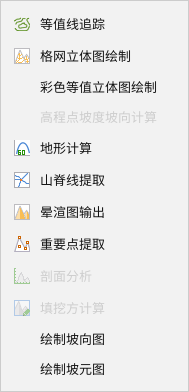
等值线追踪
 功能说明
功能说明
等值线是将表面上相邻的具有相同值的点连接起来的线,如地形图上的等高线、气温图上的等压线。等值线分布的疏密在一定程度上表明了表面值的变化情况。等值线越密,表面值的变化越大,反之越小。因此,通过研究等值线,可以获得表面值变化的基本趋势。平面等值线绘制是根据当前地形数据绘制出相应的平面等值线图。
 操作说明
操作说明
1. 点击“平面等值线追踪”命令,系统弹出“平面等值线追踪”对话框;
2. 点击对话框上“添加地形数据”按钮加载数据:
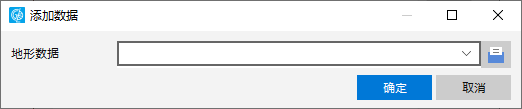
- 【地形数据】:输入进行平面等值线追踪的栅格数据;
3. 数据加载后,对话框显示如下:
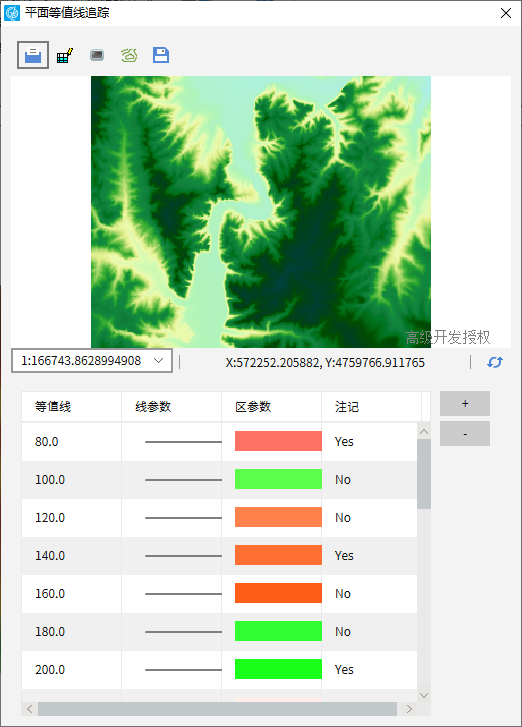
:点击该按钮,可在列表中所选行的后面添加一行等值线,数值为列表中该行和下一行的中间值。
:点击该按钮,可删除列表中所选行。
一、提取设置
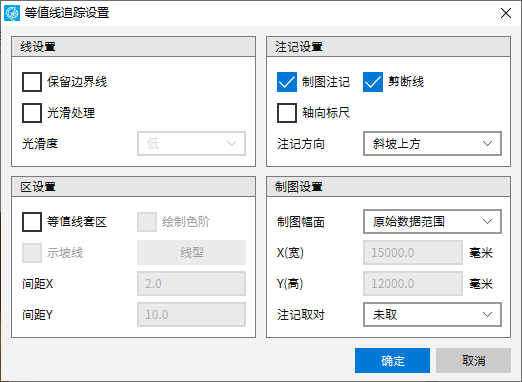
(1)线设置
- 【保留边界线】:边界线即外框。在进行等值线追踪时,用户可自行选择是否保留边界线。
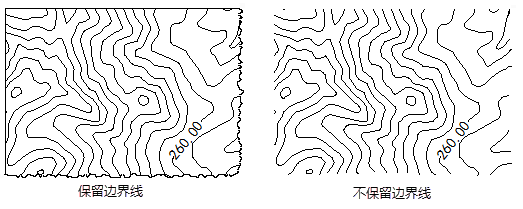
【光滑处理】:设置所追踪的等值线是否要平滑处理,同时可设置光滑度(低、中、高)。
【等值线套区】:勾选该选项,可在生成等值线图时同步生成等值区,下图所示为勾选了“等值线套区”后生成的结果,两条等值线之间的区域被不同颜色的区填充,各区参数可在参数设置窗口(即对话框下半部分窗口)中“区参数”进行调整。
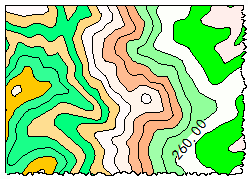
- 【绘制色阶】:若选择等值线套区,则需要设置是否绘制色阶,默认情况下取绘制,若勾选,则会在数据右下方生成等值区的色阶变化图例。如根据下图所示色阶,可知道区域图上与最上面绿色块相同颜色的区域的取值范围为180-200。
- 【示坡线】:示坡线是垂直于等高线的短线,勾选等值线套区后激活。用于指示斜坡降低的方向,绘制等值区的“示坡线”,可设置X向和Y向的间距以及所绘制示坡线的线型。

(2)注记设置
【制图注记】:选择是否生成制图注记。只有勾选此选项,注记相关参数才被激活。
【剪断线】:勾选制图注记时激活,默认为勾选状态。当勾选该选项,生成等值线在有注记处可自动断开,而不会出现注记压盖等值线的情况,多用于制图输出。
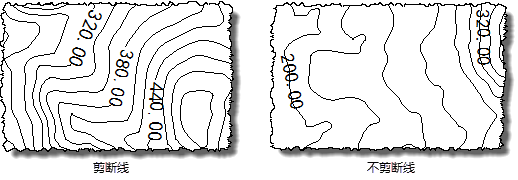
【轴向标尺】:勾选制图注记时激活,若勾选该项,则结果数据会生成一个外包矩形(即数据边界线),同时x、y轴向生成注记标注。
【注记方向】:若选择“斜坡上方”,数字注记上方朝向上坡的方向;若选择“斜坡下方”,数字注记上方朝向下坡的方向;若选择“图幅上方”,则不论上坡下坡,数字注记的方向始终朝上。

(3)制图设置
【制图幅面】:设定结果数据的幅面大小,会以X长和Y高表现出来。
原始数据范围:结果等值线与原始DEM数据大小相同,完全套和;
自动检测设置:结果数据为将“原始数据范围”的xy方向缩小100倍;
自定义:结果数据大小为用户自定义的宽度、高度。
【注记取对】:设置等值数据是否取对数。
未取:结果注记直接根据原值进行标注。
10为底:结果注记是DEM对应高程值以10为底取对数。
对数为底:结果注记是DEM对应高程值以e为底取对数。
“视图”:
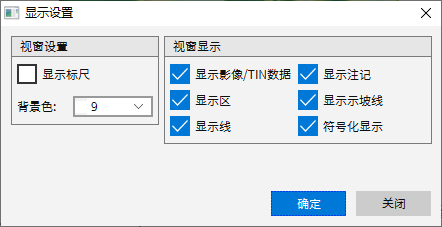
【显示标尺/显示滚动条/背景颜色】:对数据显示窗口的样式进行设置,若勾选则显示对应内容。
【显示影像/TIN数据(显示注记/区/示坡线/线)】:对数据显示窗口中显示的数据内容进行设置,若勾选则显示对应内容。
“追踪”:点击该按钮,则根据提取设置中的参数,将加载到对话框中的影像数据生成等值线。
“保存数据”:追踪完毕后,可保存结果。
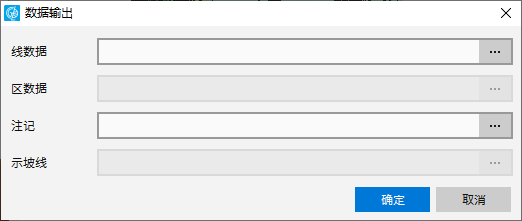
二、参数设置窗口
(1)分段设置:列表第一列“等值层值”下各数据表示只生成高程值为列表中数据的等值线,点击该列下每一行可进行修改(输入的数据需合理);
若双击列表第一排的“等值层值”处,弹出下图所示对话框。
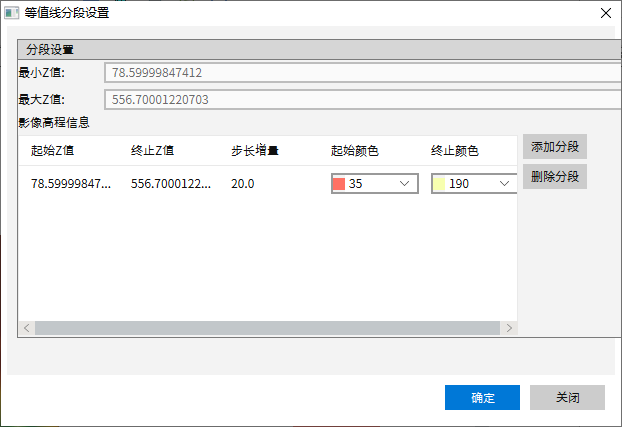
【添加分段】:每点击一次,可在等值层列表里添加一层。系统会在所选择层下自动添加一中间等值层。
【删除分段】:删除所选层。
【起始/终止Z值】:所选分段的起始/终止z值。
【步长增量】:该分段中相邻两条等值线之间的差值。
【起始/终止颜色】:若勾选了“等值线套区”,此处可设置该分段中区的起始/终止色,中间颜色将根据起止色进行渐变。
(2)修改线参数:列表中第二列可通过双击分别设置对应等值线的线参数;
若双击列表第一排“线参数”处,弹出下图所示对话框。
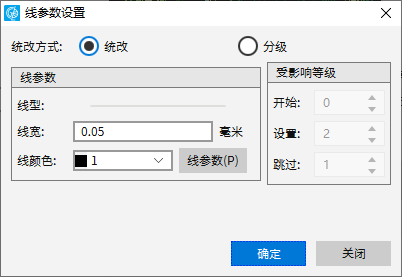
【修改方式】:“统改”即将所有等值线参数进行修改,“分级”即根据等值线等级进行参数设置,若选择“分级”方式,需对“受影响等级”中的参数进行设置。
【线参数】:设置线参数。双击“线型”设置线型,输入数值修改“线宽”,点击下拉按钮设置“线颜色”,点击“线参数…”可在弹出的参数修改框中对更多参数进行修改。
【受影响等级】:“修改方式”选择“分级”时,需在此进行设置。“开始”表示从第几级开始设色,“设置”表示对连续几级的线参数进行修改,“跳过”表示每跳过几级,再连续设色。
(3)修改区参数:列表第三列为“区参数”,同“线参数”一样,可双击后在弹出的对话框中修改对应区的颜色。
(4)修改注记参数:列表第四列为“注记显示”,可通过双击该列下各行,设置对应等值线是否显示注记;
若双击列表第一排的“注记显示”处,弹出下图所示对话框。
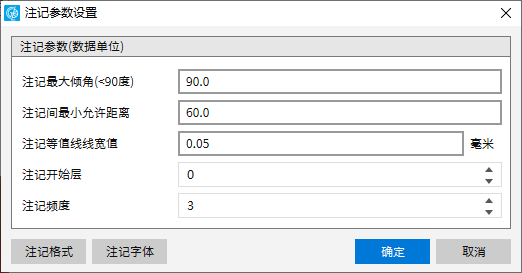
【注记最大倾角】:追踪后生成的注记的倾角最大不会大于该值。
【注记间最小允许距离】:设置注记间的最小距离。
【注记始层/频度】:当注记层数和频数分别为0和3时,表示从第0层(列表第一行即为第0层)等值线开始有注记,每隔3个层,即紧接着到第3层时才再显示注记。
【注记等值线线宽值】:设置显示注记的等值线的线宽。线宽效果需将线保存,将线加载到地图视窗,并设置符号化显示后,才可查看。
格网立体图绘制
 功能说明
功能说明
根据当前栅格数据绘制出相应的格网立体图线要素类及其注记。
 操作说明
操作说明
1. 单击 “格网立体图绘制”命令,系统弹出输入设置对话框:
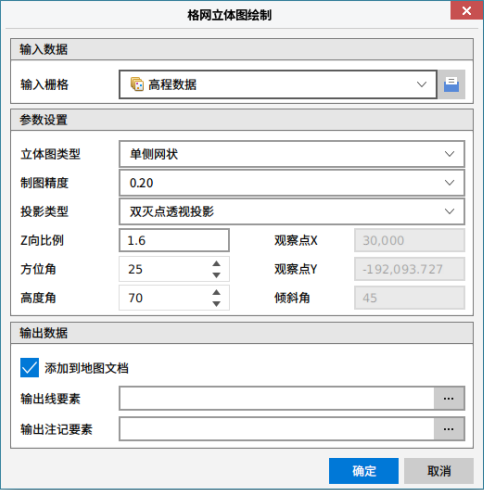
2. 输入DEM数据,可在“格网立体图绘制”对话框里进行参数设置:
- 【立体图类型】:提供多种格网立体图类型:
- 单测纵向:按照单测纵向绘制立体图。
- 双测纵向:按照双测纵向绘制立体图。
- 单测横向:按照单测横向绘制立体图。
- 双测横向:按照双测横向绘制立体图。
- 单测网状:按照单测网状绘制立体图。
- 双测网状:按照双测网状绘制立体图。
- 【制图精度】:设置制图的精度,单位为步长,可选择0.01、0.02、0.05、0.10、0.20和0.50。
- 【投影类型】:选择投影的类型:正轴测透视投影、双灭点透视投影。
- 【投影参数】:设置投影的参数信息,包括Z向比例、方位角A和高度角B。
- 【数据输出】:设置输出线要素和注记类的结果文件名和保存路径。
3. 点击“确定”会绘制格网立体图,点击“取消”则会取消当前操作。
彩色等值立体图绘制
 功能说明
功能说明
彩色等值立体图是将等值线与立体图相结合,模拟地形的起伏效果。
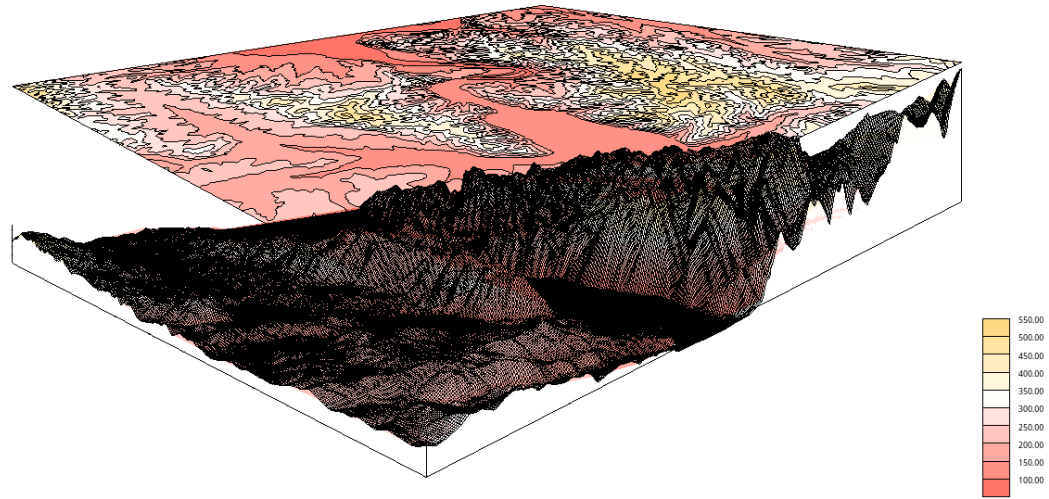
 操作说明
操作说明
1. 单击 “格网立体图绘制”命令,系统弹出输入设置对话框:
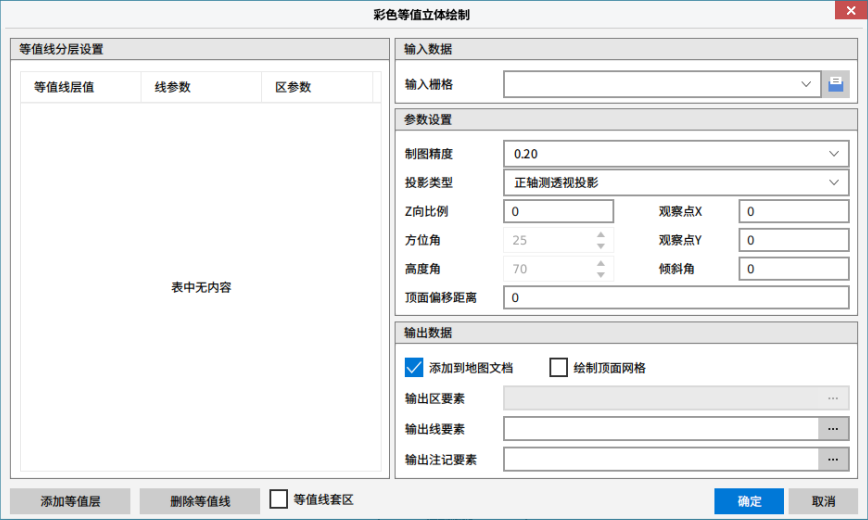
2. 输入DEM数据,可在“彩色等值立体图绘制”对话框里进行参数设置:
- 【等值线分层设置】:可设置等值线分层信息。
- 【等值线层值】:双击列表标题栏的等值线层值,弹出如下所示设置对话框,可批量设置等值线层值信息:
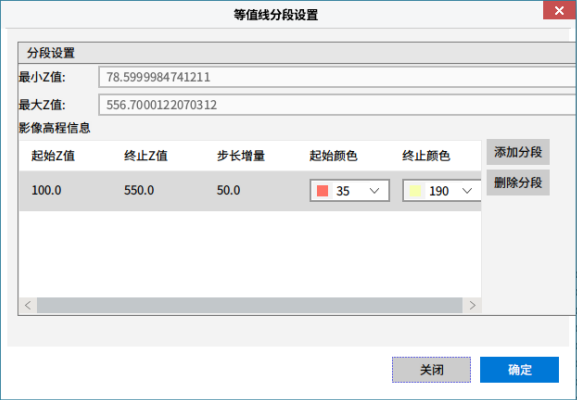
- 【线参数】:双击列表标题栏的线参数,可设置对应等值线的线参数;
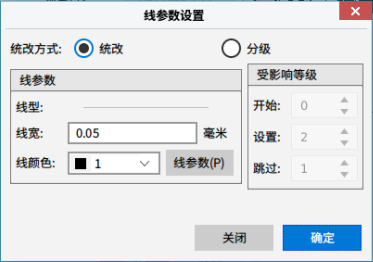
- 【等值线套区】:勾选后,可同步生成等值区;反之,不生成;
- 【制图精度】:设置制图的精度,单位为步长,可选择0.01、0.02、0.05、0.10、0.20和0.50。
- 【投影类型】:选择投影的类型:正轴测透视投影、双灭点透视投影。
- 【投影参数】:设置投影的参数信息,包括Z向比例、方位角A和高度角B。
- 【数据输出】:设置输出线要素和注记类的结果文件名和保存路径。
3. 点击“确定”会绘制彩色等值立体图,点击“取消”则会取消当前操作。
高程点坡度坡向计算
 功能说明
功能说明
高程点坡度坡向计算是根据DEM计算其坡度和坡向。
 操作说明
操作说明
1. 点击“高程点坡度坡向计算”命令,系统弹出“高程点坡度坡向计算”对话框:
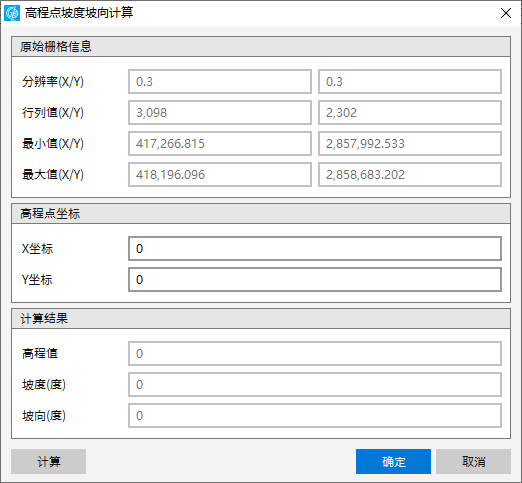
2. 在【高程点坐标】处输入高程点的x、y坐标,点击【计算】按钮,对话框中将显示坡度坡向计算结果,如下图所示:
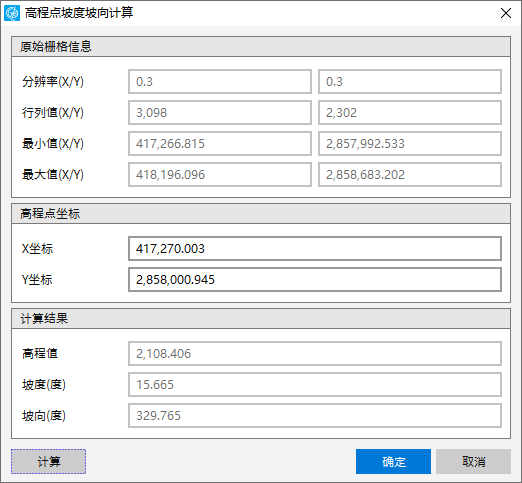
地形计算
 功能说明
功能说明
不同的地形因子从不同方面反映了地形特征,实际应用中人们提出了各种各样的地形因子。在其所描述的空间区域范围,常用的地形因子可以划分为微观地形因子(坡度、坡向、曲率等)和宏观地形因子(粗糙度、沟脊值等)两种类型。MapGIS中的地形因子分析是对Grid数据的坡度、坡向、粗糙度、沟脊值和曲率进行分析。
跟随以下步骤,可以进行坡面地形因子的提取。
 操作说明
操作说明
1. 点击“地形计算”命令,系统弹出“地形因子分析”对话框:
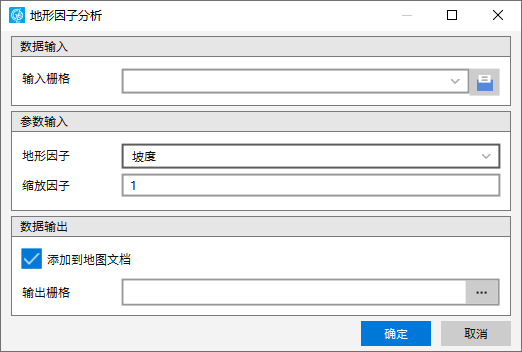
2. 栅格数据输入设置。在“地形因子分析”对话框的“输入设置”栏中,输入待分析的栅格数据,并选择相应的分析波段;
3. 选择计算方式和Z值放大因子。其中:
【Z值放大因子】:当Z的单位与x、y单位相同时,该参数值为1;当Z的单位与x、y单位不同时,需要通过该参数将Z(高程)的结果进行调整,达到x、y、z单位相同的目的,例如,如果X、Y方向单位为米,Z方向单位为英尺,应使用0.3048的Z方向系数将其从英尺转换为米。
【计算方式】:目前支持的地形计算包括坡度、坡向、地形起伏度、斜率百分比、曲率和沟脊值六种:
(1)坡度
坡度是用来表示地表上某点的倾斜程度的量,地面上任意一点的坡度是指该点的切平面与水平地面的夹角。通过“坡度”计算得到的结果数据中,每个单元的像元值都代表该点的坡度值,值较小则地势平坦,反之则地势陡峭。因此,通过坡度图可以清楚地了解到区域内各位置地形的陡峭程度。
在MapGIS中,坡度范围是0到90°,0表示水平面,90°表示该处地表为垂直于水平面的陡峭表面。
提取DEM坡度因子结果如下:
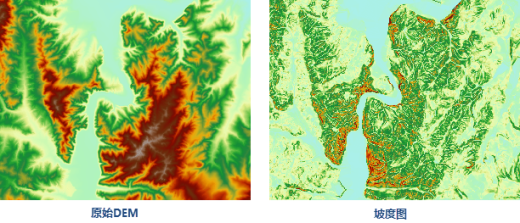
(2)坡向
坡向表示从一个单元到邻近单元最陡的下坡方向,可以理解为坡面的方向或者斜坡面的方向。各点的坡向值是该点的切平面的法线在水平面的投影与经过该点正北方向的夹角,范围为按顺时针方向从0度(正北方)到360度(重新回到正北方,一个完整的圆形)。通过“坡向”计算得到的坡向图中,各单元的像元值分别代表该点斜坡面的方向,平坦的坡面没有方向,赋值为-1。
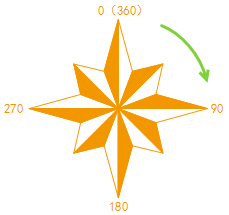
提取DEM坡向因子结果如下:
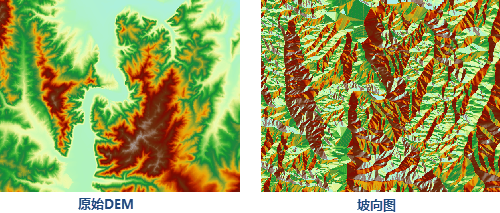
(3)倾斜百分比
即坡度百分比(percent rise),表示的是高程增量百分比。为坡度求tan值,其值为0到无穷大,倾斜值越大,表示坡度越大。地形分析中,倾斜百分比描述了地形变化的起伏程度,像元值越大,表示起伏变化越明显,可以直观地反映地形的起伏变化情况,是衡量坡度的另一个变量。
提取DEM倾斜百分比的结果如下:
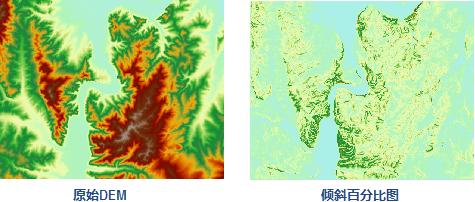
(4)地形起伏度
地形起伏度是指特定的区域内,最高点海拔高度和最低点海拔高度的差值。使用地形起伏度可以描述一个区域地形特征的宏观因子。
提取DEM的地形起伏度结果如下:

(5)曲率
曲率是对地形表面扭曲变化程度的定量化度量因子,通过将该点像元与其八个相邻像元拟合而得。曲率是表面的二阶导数,也可称之为坡度的坡度。曲率的计算结果能够被用来描述表面的物理特性,如某区域内的侵蚀和冲刷过程。
提取DEM曲率因子结果如下:
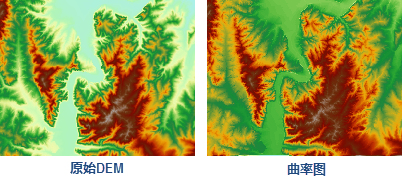
(6)沟脊值
沟脊值用来表示地形一点相对于其周围各点的整体凹凸程度,即某特定点相对于其周围各点的凹陷成沟及凸起成脊的程度。
提取DEM沟脊值因子的结果如下:
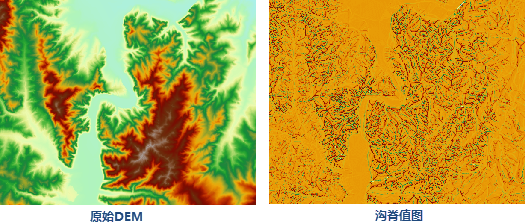
山脊线提取
 功能说明
功能说明
山脊线提取功能是通过对输入的栅格数据进行一定的计算,从而提取出栅格数据的山谷或山脊等地形特征。地形特征,主要是指对地形在地表的空间分布特征具有控制作用的点、线或面状要素。特征地形要素是构成地表地形与起伏变化的基本框架。
 操作说明
操作说明
1. 点击“山脊线提取”命令,系统弹出“山脊线提取”对话框:
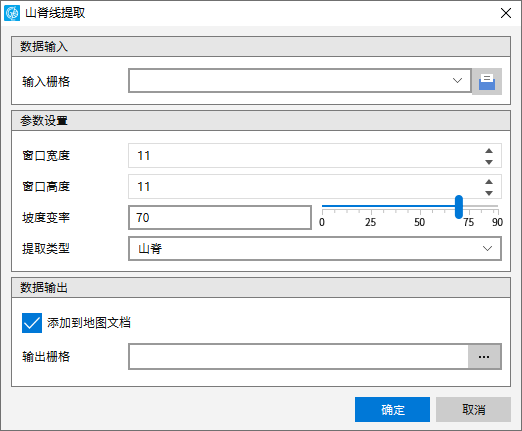
2. 在“山脊线提取”对话框里进行参数设置:
【栅格数据】:输入进行地形特征提取的地形数据。
【选择波段】:若输入的栅格数据为多波段,则需选择当前处理的波段。
【统计窗口定义】:按照窗口统计的方式提取地形特征点,窗口的大小由窗口高度和窗口宽度决定。
【参数设置】:这里设置的参数主要是坡度变化率阈值,坡度的范围为0到90,用户可通过滑条设定大小,也可以直接手动输入阈值。坡度阈值决定了山脊、山谷的分界点,即若计算方式为山谷,则大于阈值的单元被标识为山谷。
【计算方式】:地形特征提取主要是山谷和山脊点,这里选择不同的计算方式,所提取出来的结果不一样。
【输出设置】:地形特征提取出来的结果文件名和保存路径,系统会默认给提取出来的结果设置结果路径和文件名,用户也可以根据需要修改。
3. 点击“确定”执行地形特征提取的操作,点击“取消”则取消当前操作。若勾选“添加到地图文档”,则结果生成后将自动加载到工作空间窗口。
晕渲图输出
 功能说明
功能说明
日照晕渲图是通过模拟太阳光对地面照射所产生的明暗程度,并用灰度色调或彩色输出,得到随光度近似连续变化的色调,达到地形的明暗对比,使地貌的分布、起伏和形态特征显示具有一定的立体感。主要是根据格网Grid数据制作地面模型的日照晕渲图,先对原始稀疏数据加密,然后计算各单元的日照参量,其结果数据(高程信息为计算日照参量)可供制图或分析时使用。
 操作说明
操作说明
1. 点击“晕渲图输出”命令,系统弹出“日照晕渲图输出”对话框:
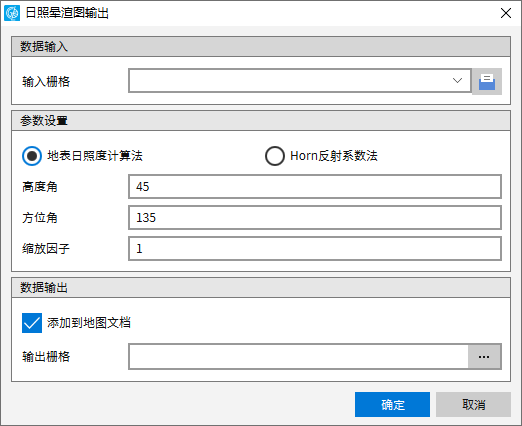
2. 在“晕渲图输出”对话框里进行参数设置:
【栅格数据】:设置进行日照晕渲图输出的地形数据。
【选择波段】:选择当前处理栅格的波段。
【处理方式】:选择地表晕渲分析的处理方式,系统提供了Horn反射系数法和地表日照度计算法两种方式。
【太阳位置】:通过太阳“高度角”和“方位角”确定太阳位置。
【输出设置】:设置进行地表晕渲分析的结果文件。
3. 点击“确定”执行地表晕渲操作,点击“取消”则取消当前操作。
重要点提取
 功能说明
功能说明
重要点提取是从栅格数据集中,按照一定的方法提取重要点数据,如山峰点、山谷点、坡度变化较大的点。
 操作说明
操作说明
1. 点击“重要点提取”命令,系统弹出“重要点提取”对话框:
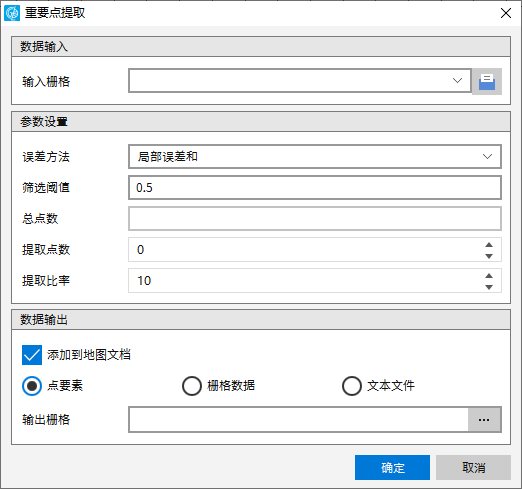
2. 在“重要点提取”对话框里进行参数设置:
【选择栅格数据】:设置进行重要点集提取的地形数据。
【选择波段】:选择当前处理栅格的波段。
【误差方法选取】:提供多种误差选取的方法,包括局部误差总和、最大局部误差、局部误差平方和以及向量夹角误差四种方法。
【筛选阈值】:控制重要点提取的阈值,范围为0~1。
【提取点数】:从所列的控制点数中提取控制点。
【提取比率】:控制从总点数中提取点数的百分比,可手动输入,也可以通过上下按钮调节。
【输出设置】:所提取出来的重要点需选择输出方式,提供点要素、文本文件和栅格数据集,其中点要素会自动生成一属性字段用于存储高程信息。选择输出方式后,点击
设置结果的保存路径和文件名。
3. 点击“确定”,系统执行重要点提取操作,点击“取消”系统则取消当前操作。
剖面分析
 功能说明
功能说明
剖面分析允许用户观察表面高程沿某条线的变化。剖面有助于评估踪迹的难度或对沿指定路径铺设铁路线的可行性进行评估。
MapGIS 的剖面分析为用户提供了灵活的交互方式和丰富的剖面视图参数,并能对分析结果进行导出。跟随以下步骤,您能进行剖面分析。
 操作说明
操作说明
1. 点击“剖面分析”命令,系统弹出“剖面分析”对话框:
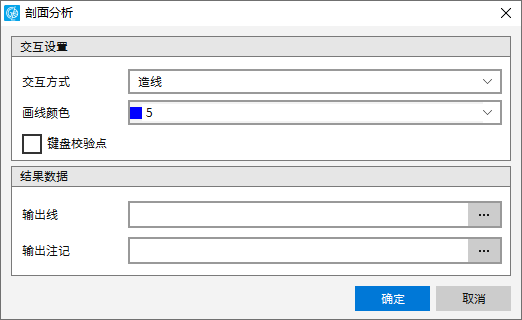
 参数说明
参数说明
在剖面分析界面上,需要对参数进行说明如下:
- 【交互方式】:输入提取剖面线的方式。包括造线分析和选线分析两种。在选择造线分析后,用户可以在地图上手动输入线;若使用选线分析功能,您可以选择地图视图中已经存在的线要素,作为剖面分析的线。
- 【画线颜色】:造线分析输入线时,设置用户输入的线的颜色。
- 【键盘校验点】:在使用造线分析时,若要求精确地输入线位置,可勾选“键盘校验点”。勾选后,用户在视图区画线时,每确定一点系统将弹出下图所示对话框,通过该对话框可精确线上各点的位置:
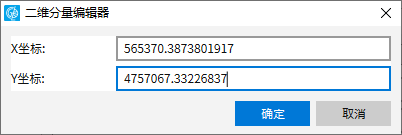
- 【保存输出线】:输出剖面图中的线状信息,包括剖面曲线、坐标轴线、转折点轴线,输出保存为简单线要素类。
- 【保存输出注记】:输出剖面图上的注记信息,输出保存为注记类。
3. 点击"确定"按钮后,软件会自动将输出的剖面线和注记添加到新地图中展示,如下图为剖面图结果。
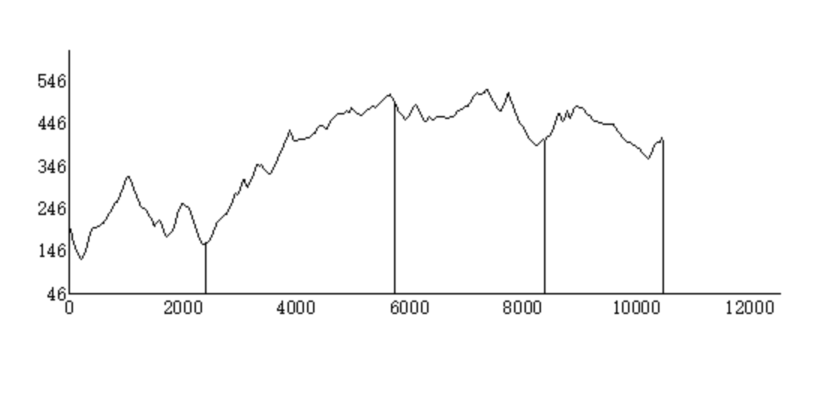
填挖方计算
 功能说明
功能说明
填挖方计算是通过用户手动输入或选择Grid数据的某片区数据,按照一定插值计算方式,计算相应区域的表面积、体积、土方量。
 操作说明
操作说明
1. 点击“填挖方计算”命令,系统弹出“交互计算填挖方”对话框:
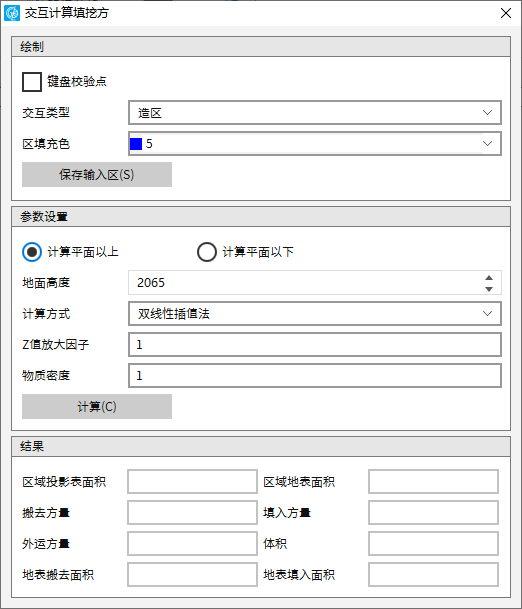
- 【交互类型】:系统提供造区和选区两种交互类型。
- 【造区】:若选择交互类型为造区,则在当前数据层通过鼠标绘制多边形区域,单击右键结束绘制后,系统会计算多边形区域内的表面积和体积。
- 【键盘校验点】:当“交互类型”选择“造区”时,为精确输入区域,可选择“键盘校验点”,勾选后用户可通过键盘精确地输入每个点坐标。
- 【区填充色】:设置用户“造区”时的区域填充色。
- 【保存输入区】:将用户“造区”时输入的区图元保存为区简单要素类。
- 【选区】:若选择交互类型为选区,需将区图层加载至工作空间并设置为可视状态,然后在视图区中选择该图层下一个区图元,选中的区会高亮显示,系统会计算该区图元覆盖下的栅格数据的表面积和体积。
- 【计算平面以上】:是以指定高度为界,计算该高度以上的表面积和体积。
- 【计算平面以下】:是以指定高度为界,计算该高度以下的表面积和体积。
- 【地面高度】:设置将计算的地面标准高度。并指定计算是在此高程平面以上还是平面以下进行。地面高度可通过手动输入值,也可以通过右边的滑条,该滑条显示了高程的最小值和最大值,可通过滑动条确定计算的地面高度值。
- 【计算方式】:系统提供了双线性插值法和三角剖分法的计算方式。
- 【Z值放大因子】:为了计算的精确性,通过该参数使Z值的坐标单位和X、Y坐标单位一致。
- 【物质密度】:根据实地物质的输入大小,密度值默认为1时,方量计算结果等于体积。
3. 在数据视窗“造区”或“选区”后,对话框“结果”窗口显示如下:
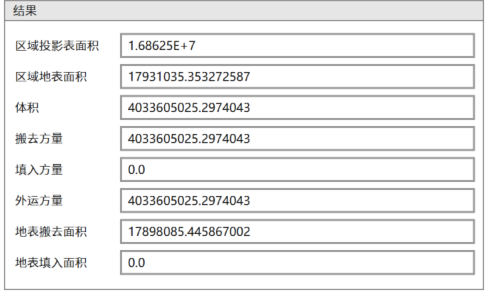
- 【区域投影表面积】:计算区域在二维平面的面积。
- 【区域地表面积】:计算区域在三维平面的实际面积。
- 【体积】:区域指定范围内的体积。若是“计算平面以上”方式,指设定高度以上部分的体积,同理,若是“计算平面以下”方式,指设定高度以下部分的体积。
- 【搬去方量】:计算区域在指定高度以上部分的重量(重量=体积*物质密度)。
- 【填入方量】:假设将计算区域范围内所有高程都填满到指定高度或以上时所需的最小重量(重量=体积*物质密度)。
- 【外运方量】:假设将计算区域修整为指定高程的平地所需的外运的重量,其值为搬去方量减去填入方量。
- 【地表搬去面积】:计算区域在指定高度以上部分的三维表面积。
- 【地表填入面积】:计算区域在指定高度以下部分填入的三维表面积。
绘制坡向图
 功能说明
功能说明
坡向图是用分类区来描述DEM数据的坡向分布情况。
 操作说明
操作说明
1. 点击“坡向图绘制”命令,系统弹出“栅格坡向图绘制”对话框:
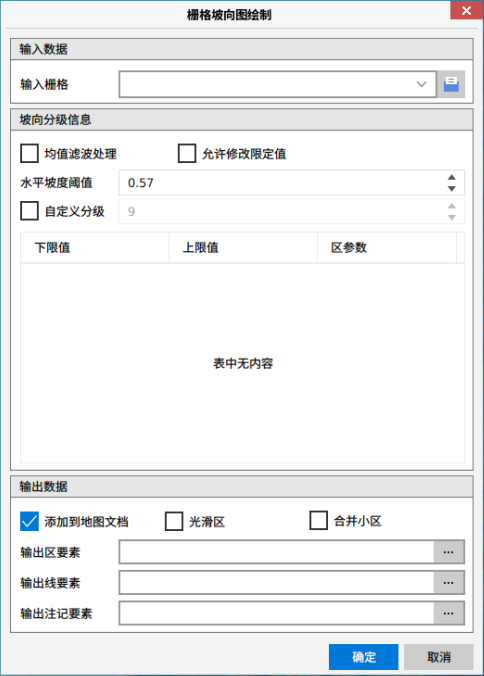
2. 输入DEM栅格数据,在“坡元图绘制”对话框里进行参数设置:
- 【均值滤波处理】:勾选后,会进行滤波处理;
- 【允许修改限定值】:勾选后,可修改分类的上/下限值;
- 【自定义分级】:勾选后,可自定义分类级别;并可在列表中修改分类值及结果区参数。
3. 点击“确定”执行坡元图绘制操作,点击“取消”可取消当前操作。
绘制坡元图
 功能说明
功能说明
坡元图是用来描述DEM数据的某一坡向的坡度分布情况。
 操作说明
操作说明
1. 点击“坡元图绘制”命令,系统弹出“栅格坡元图绘制”对话框:
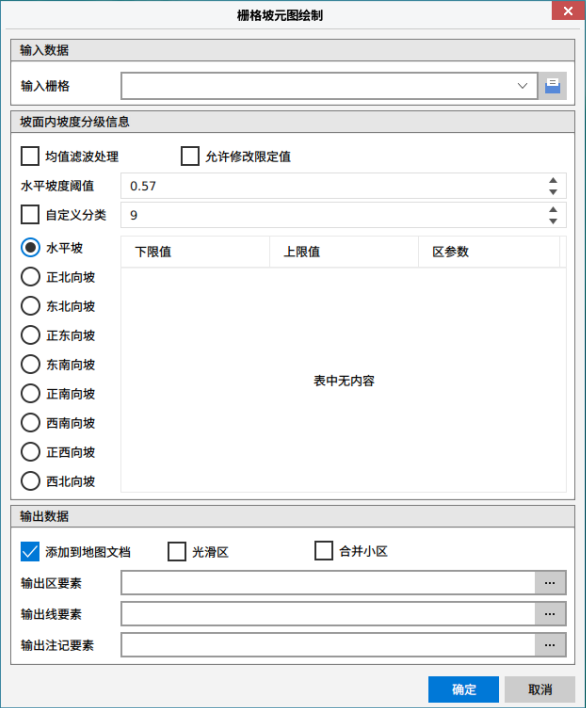
2. 输入DEM栅格数据,在“坡元图绘制”对话框里进行参数设置:
- 【选择坡向分级类型】:选择进行分级的坡向类型,系统提供了9种分级类型。在此用户可根据分析需要设定坡向的参考方向
- 【分级信息】:设置阈值和分级数目,同时显示了该三维要素类的统计均值和统计方差。
- 【允许改变上下限值】:选择是否允许改变上下限值。勾选该选项,可对分类信息进行修改。
- 【数据输出】:设置输出区要素类、线要素类以及注记类的名称和保存路径。
3. 点击“确定”执行坡元图绘制操作,点击“取消”可取消当前操作。